苹果系统安装win7,小编教你苹果笔记本安装win7系统的方法
- 分类:Win7 教程 回答于: 2018年01月24日 14:01:42
相信刚接触一台苹果电脑的用户来说,很不适应,因为苹果电脑上的系统是Mac系统,不是我们平时操作的系统,那么是不是有想换回win7系统的想法呢?苹果笔记本怎么安装win7系统呢?为此,小编就来教大家如何将苹果笔记本安装上win7系统。
苹果电脑是由乔布斯发明的一款新型的电脑,采用的是Mac OS X系统,很多人对于苹果笔记本自带的系统使用不习惯,于是就想到能不能够将苹果笔记本安装win7系统呢?想要使用win7的苹果用户,来看看小编为大家整理了苹果笔记本安装win7系统的方法。
苹果系统安装win7
准备工作:
1、格盘装win7后,需使用u盘重装回OS X
2、4G左右U盘:uefi启动u盘制作方法
首先制作好uefi启动U盘,将win7系统iso直接复制到启动U盘,在macbook笔记本电脑上插入U盘,启动时按住option键

笔记本图-1
在这个界面,按右方向键移动到EFI Boot图标,按enter键
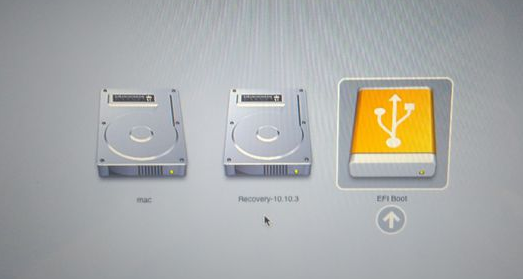
笔记本图-2
启动进入大白菜pe系统,在桌面上双击【DG分区工具】
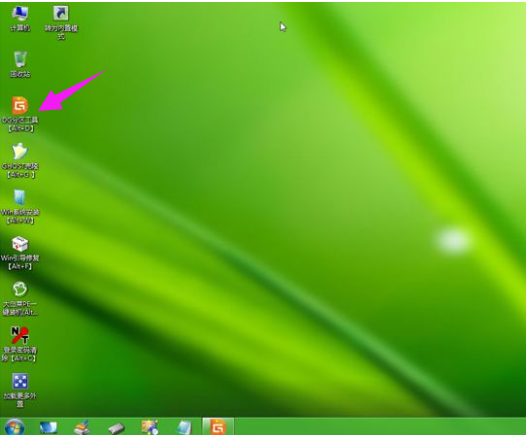
win7图-3
右键点击硬盘,选择【删除所有分区】
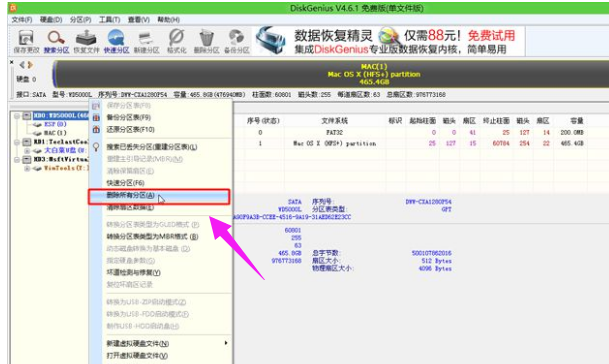
安装系统图-4
弹出提示框,点击是,确认删除分区
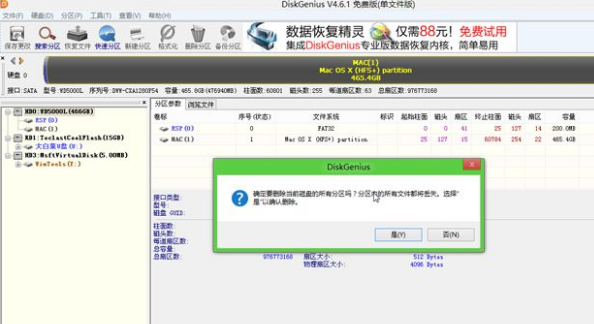
win7图-5
接着要先点击保存更改,然后右键硬盘选择【快速分区】

win7图-6
设置分区的数目,比如2个分区,然后设置分区的空间大小,确定
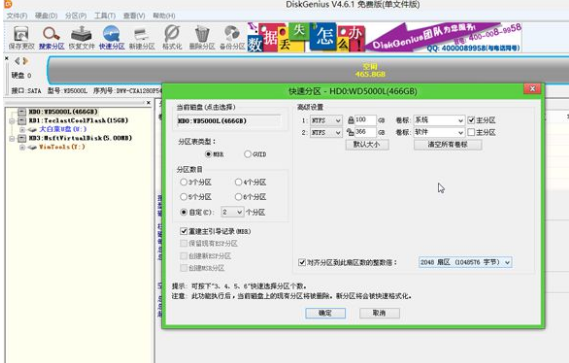
苹果笔记本图-7
分区完成之后
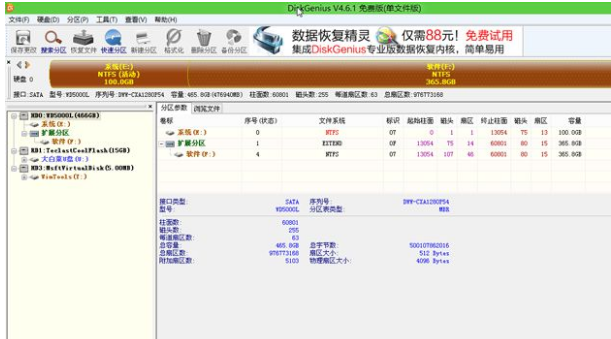
笔记本图-8
接着双击【大白菜PE一键装机】,映像路径选择win7 iso,点击下拉框自动加载win7.gho,选择安装位置,比如C盘,不一定显示C盘,可以根据卷标【系统】选择,确定

安装系统图-9
弹出这个对话框,勾选“引导修复”,点击:是

笔记本图-10
在这个界面,执行win7系统恢复到C盘操作

win7图-11
完成解压后,电脑会自动重启,此时拔出U盘,开始安装win7系统和激活过程
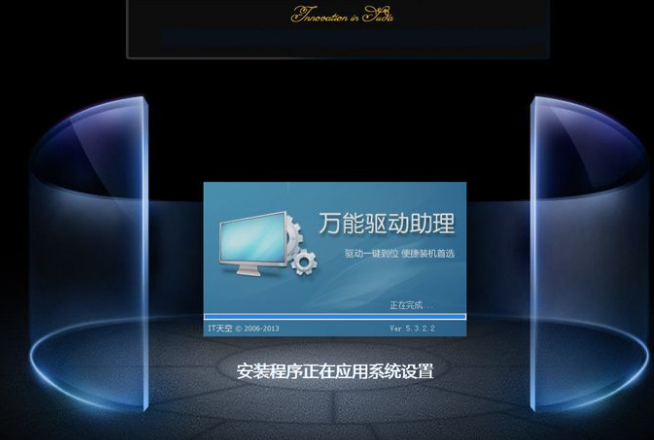
win7图-12
安装完成后启动进入win7系统

笔记本图-13
以上就是苹果笔记本安装上win7系统的操作方法。
 有用
83
有用
83


 小白系统
小白系统


 1000
1000 1000
1000 1000
1000 1000
1000 1000
1000 1000
1000 1000
1000 1000
1000 1000
1000 1000
1000猜您喜欢
- win7系统重装后无线网络消失..2023/12/23
- 显示器驱动程序已停止响应,小编教你wi..2018/09/12
- xp系统怎么安装,小编教你利用u盘安装x..2018/09/25
- win7强制恢复出厂设置的方法..2023/01/03
- 小编教你系统之家win7一键重装系统..2017/09/08
- 小编教你深度技术Ghost win7 32位旗舰..2017/05/18
相关推荐
- 一步到位:电脑一键重装系统win7的简单..2024/08/18
- 金山重装高手可以装win7吗2022/11/30
- 电脑重装系统win7如何激活2022/08/07
- win7网卡驱动下载2023/11/27
- 360一键重装系统win7,轻松解决电脑问题..2023/12/13
- 小编教你sd卡是什么2019/03/11




















 关注微信公众号
关注微信公众号





